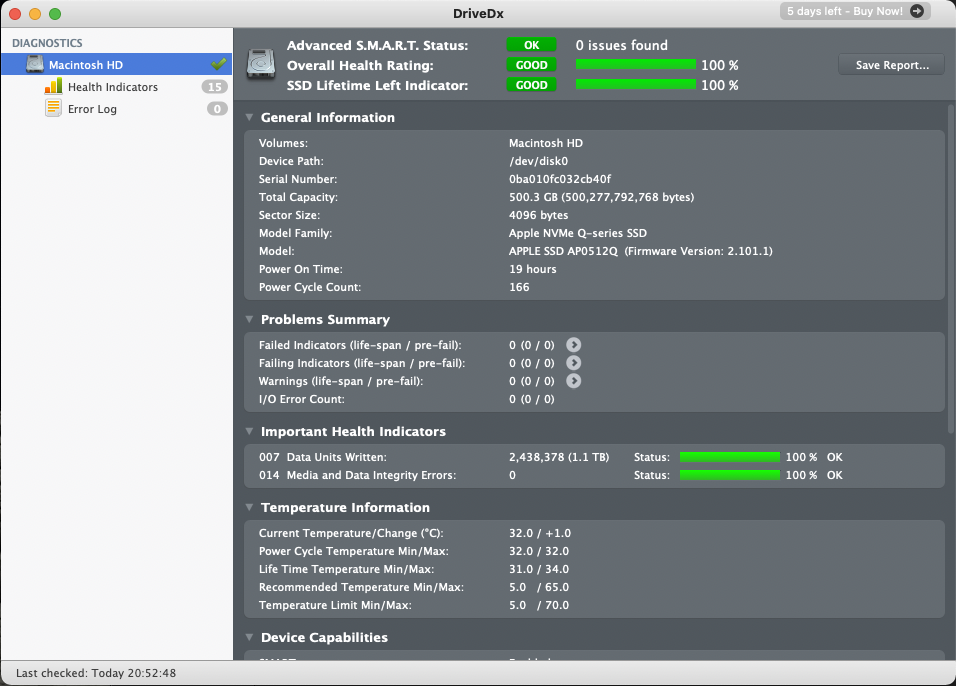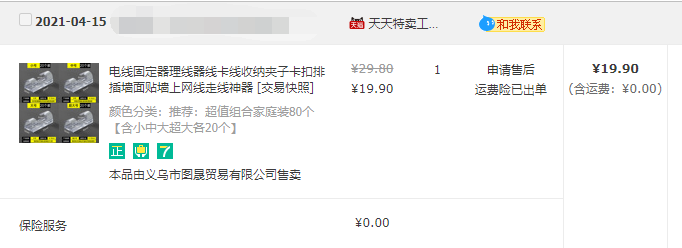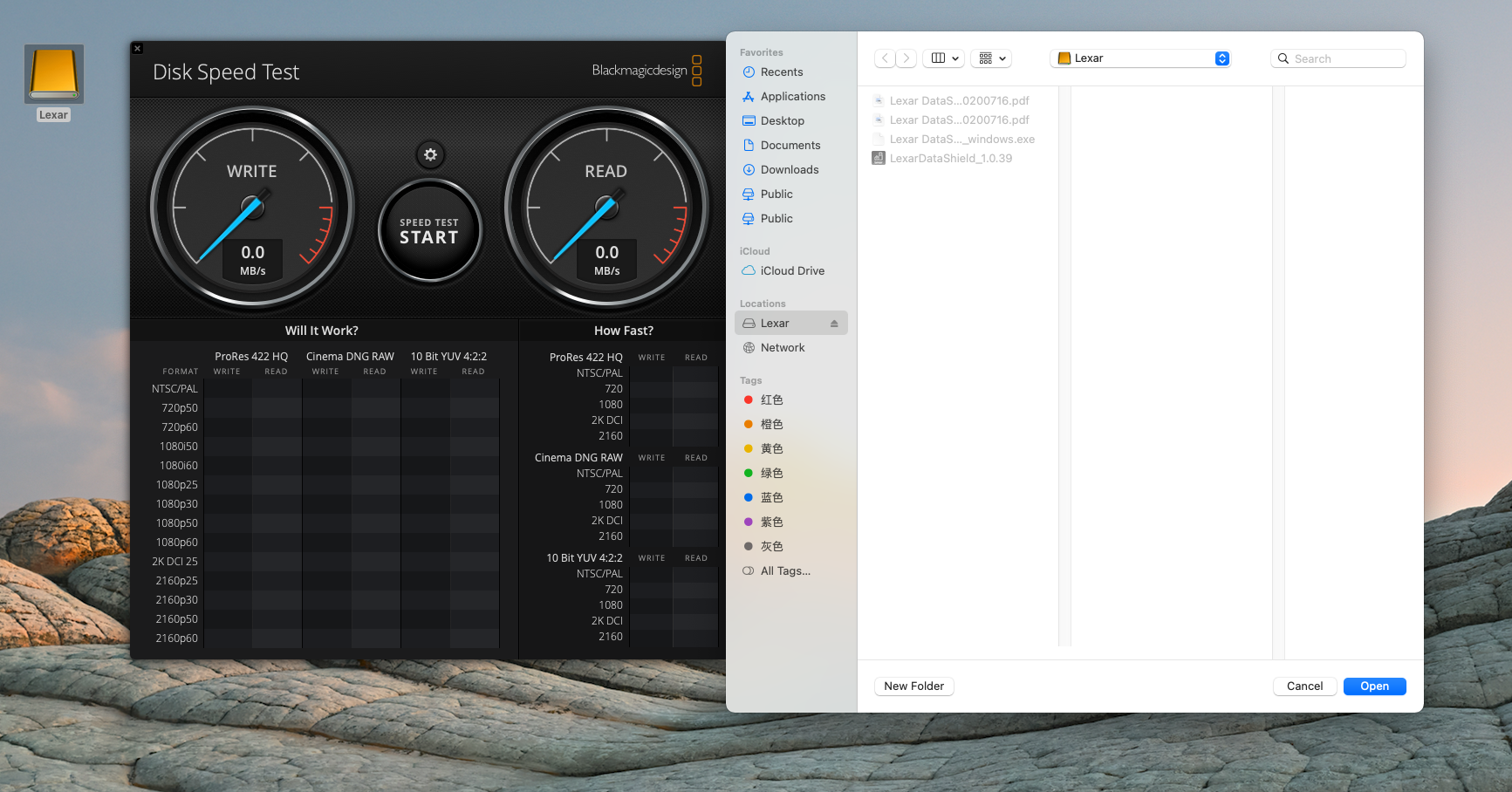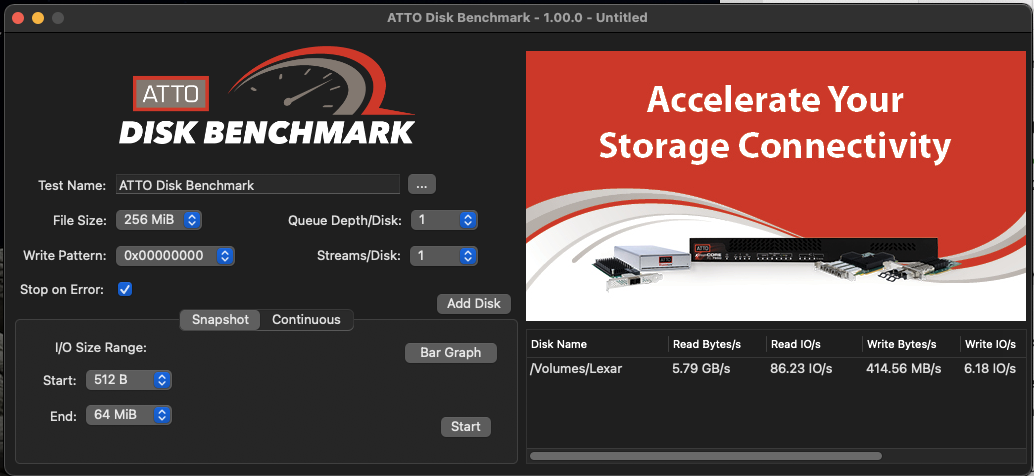无线桌面终极攻略,Mac mini M1 官翻版 选购/效率软件/存储扩展
第一步, 先关注我。
大家好, 我是胡侃侃。
前言
前段时间升级了桌面, 经过很多的线束整理, 让桌面回归了清洁的方式。 但我使用的是台式机, 无论怎么收纳还是会有些弊端。 现在的主机太大了, 需要一个小主机, 我对性能还又一定的需求, 而且我一直就想打造一个简介高效的无线桌面,从这些需求开始。 我这次入手了Mac mini M1, 本文围绕着这个设备,给出了我的选购建议, 软件推荐, 配件选择推荐。

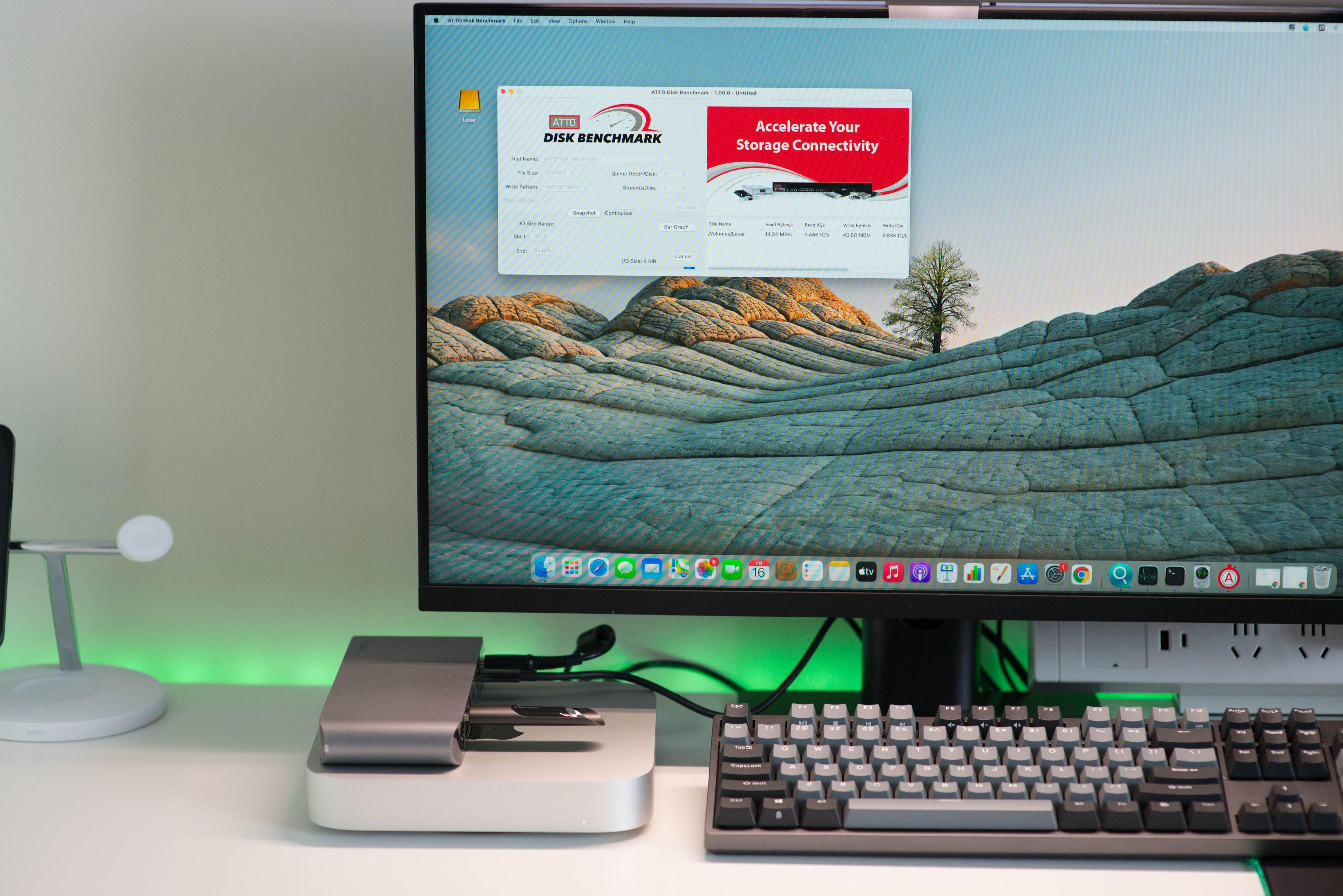
Mac mini M1 入手官翻版
选择建议:Mac mini M1的8G256G版本确实便宜, 4000就可以买到, 官翻机器也有, 空了刷一下就可以看到。 如果是日常工作使用, 我建议购买16G版本, 尽可能上512G硬盘, 这个还是一个台式机256G的真得不够用, 装几个APP就满了。 我这次购买的是16G内存+512G的硬盘版本, 买的是官翻机, 价格是7049元, 第二天就送到了。
官方翻新渠道:这里卖的翻新是苹果官方的翻新。一般翻新机都有8.5折的优惠,而且同样享受官方14天无理由退货和24期分期优惠,可谓相当的香。用的不开心可以退货。
本次购买的Mac mini M1版,定价7049元,应该是闲鱼渠道外,暂时最低的价格了。我选择最高24期分期。官翻机优点很明显, 官方打折, 接近全新的产品, 官方的售后和官方政策。
缺点就是新产品刚刚发布的时候不一定有, 要等半年才会出现。
Mac mini M1内部主机一台、说明书、电源线;主机使用保护膜保护,后部黑色接口处使用黑色胶带覆盖保护。
Mac mini M1 底座是一个塑料盖子, 印了Mac mini的字样。
Mac mini M1 接口相比上一代有明显缩水, 就两个雷电3, 还不支持并行,只能串行共享40GB的带宽, 两个USB 3.2 Gen1, 一个千兆网口, 现在可以升级万兆口了, 一个HDMI 2.0, 一个耳机口。 这个也是我这次为什么会有升级一个扩展坞动作的主要原因, 要不然我一堆设备根本就无法全部连接。
Mac mini M1正面照片, 拿到真机以后, 大小比我想象的要大,我拿这个和我的ThinkPad X13比较, 非常大也厚。 Mac mini M1与过去好几代Mac mini外观上面没有差别, 期待未来还可以缩小。
Mac mini M1的CPU跑分成绩我这里不做了, 大家可以去网上查一下, 一个高度定制化的CPU, 对于苹果内部生态优化极其好, 对于外部的软件支持极其差, 都说这一代是过渡产品。
我用Disk Speed Test测试一下Mac的硬盘速度, 这台Mac mini M1的硬盘速度还是可以的都是2950MB/s左右的吞吐量。
我用DriveX看一下硬盘的读写容量, 这台官翻机硬盘的读写数据已经到了1.1T, 这个比较伤。
这台机器给我印象最深的体验就是安静, 完全没有声音, 不像过去的电脑主机, 开启以后整个世界都是它, 这个Mac mini M1 开了以后, 整个世界还是你, 好像与它无关。
新手Mac效率神器软件
推荐11个神仙效率软件,从头到脚武装Mac,好用得起飞, 新手不要错过了。 Mac mini M1 兼容性方面没有遇到任何问题,即使有些应用还没有原生兼容m1,但是通过自动无感转译,你几乎感觉不出来。
CheatSheet 快捷键
很多人说Mac是效率神器,主要就是来源于MacOS系统, 真正掌控MacOS你还需要记住一大堆快捷键组合,新手可能都不知道。
推荐第一款效率工具, 大家这款工具,长按-command键即可呼出当前可用快捷键,随时出现在你面前加深记忆,还可以点击。 而且随着当前应用或者不同的软件,会显示不同的快捷键组合。
比如你在Safari按下-command键, 会出现Safari快捷键, 你在PS下按下-command键, 会显示一堆PS的快捷键。

Alfred 搜索
Alfred 是mac上最好用的mac效率工具,有了Alfred。 你甚至无需鼠标就可以实现各种操作,包括出发各种文件、网络操作,其UI界面使用方便,而且不是通过命令来实现,非常效率,比自带的spotlight搜索效率更快,搜索范围更广!

RD Client
RdClient(Microsoft Remote Desktop)远程桌面, 是微软公司专为苹果ios用户所量身打造的一款远程桌面管理应用软件。
微软出品, 品质非常优秀。 RdClient是Mac上面访问windows系统极佳的客户端操控软件。 可让你轻松便捷的在Mac上, 手机上浏览、访问并连接到计算器、投影仪、电脑桌面等诸多常见的外部程序和工作资源信息,从而使你随时随地就可以任意的完成工作而设计的远程桌面客户端中的 RemoteFX,体验丰富的 Windows。

Aerial最美壁纸
Aerial Mac版里面的每一个航拍都是不可多得的精美作品。屏保的安装非常的简单,只需要下载,解压缩并双击安装就可以了,文件中只有屏保的描述文件,并不包含视频资源,预览和播放的时候才会自动下载。

Fliqlo 时钟
Mac OS上面最流行的一个时钟屏保程序。



Typora 编辑器
一款全平台开源的Markdown编辑器,效率神器。
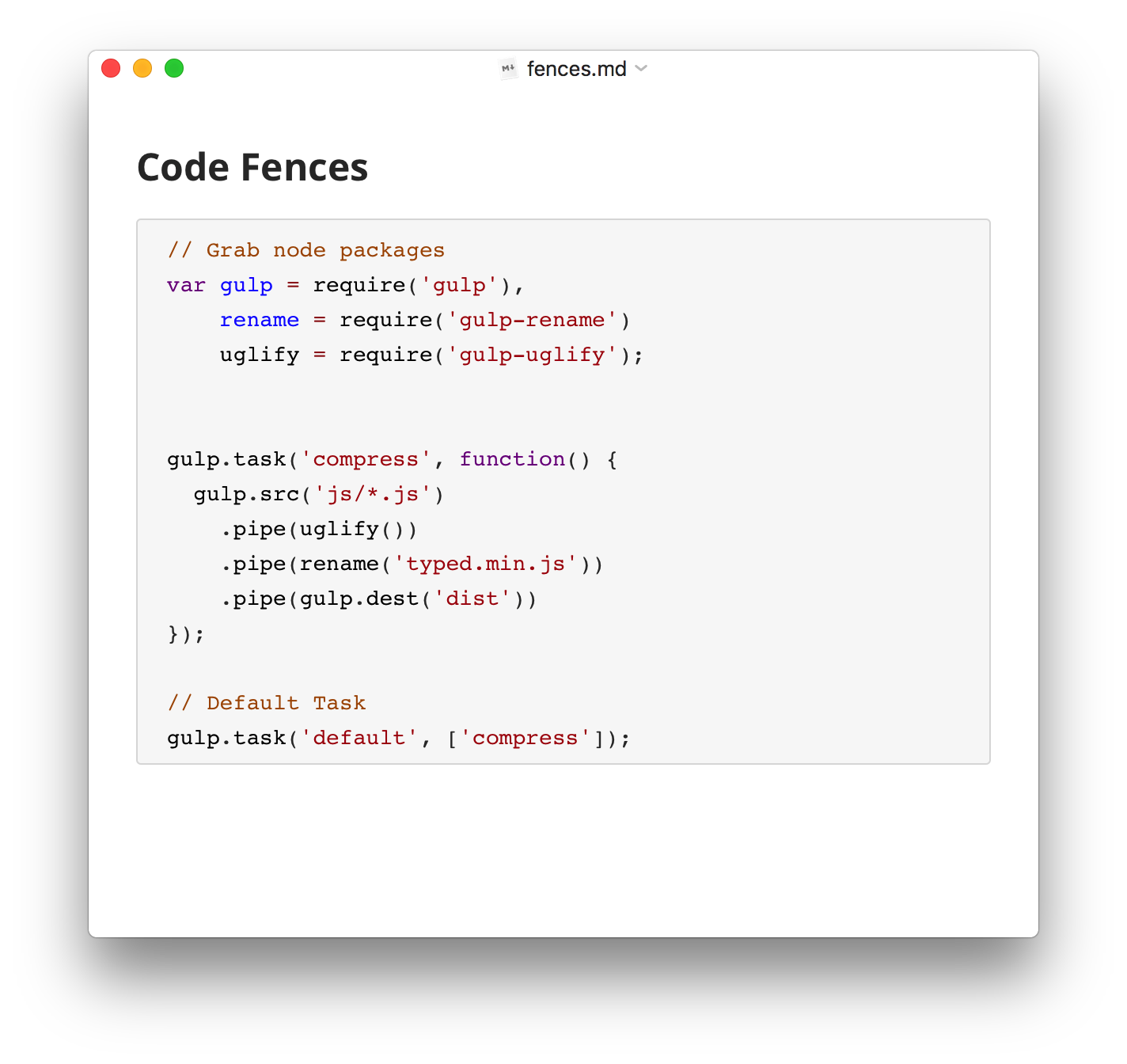


AppCleaner 卸载
轻量级卸载工具, 免费, 只有 5.7 MB, 功能单一专注于卸载 App 及其依赖文件,并且卸载的干净利索没有额外任何功能,例如磁盘清理,内存清理等。

CleanMyMac X 文件清理
CleanMyMac是Mac老牌的文件清理、优化软件。 新人如果不知道要用上面清理软件, 那么首选这个。

Manico启动和切换
Manico 是一个为 macOS 设计的快速的 App 启动和切换工具.
如果您是一个用习惯使用键盘的效率型用户,Manico 将会帮助您最大化使用 App 的效率。

Bartender 隐藏菜单
Bartender for Mac是一款专为Mac用户设计的菜单管理软件,Bartender让你可以将常用或不常用的菜单栏图标隐藏起来,让你的菜单栏更加整洁有序。

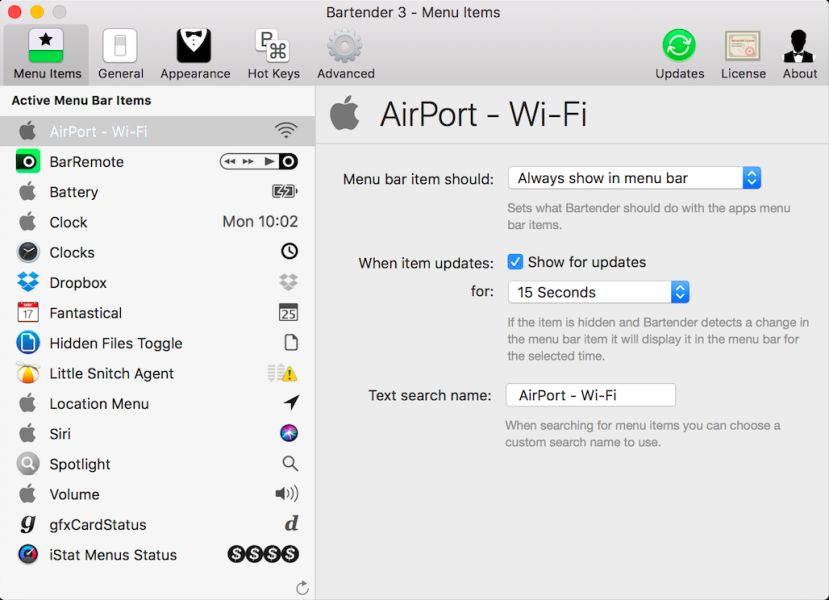
IINA 媒体播放器
IINA是Mac上最受欢迎的一款媒体播放器, 接近原生播放器的设计界面。 优雅简洁,功能毫不逊色。支持视频解码, 字幕渲染,无可挑剔。 而且IINA 还可以在线下载字幕、画中画、视频串流功能,是MAC上非常不错的视频播放器想。IINA 是免费的。
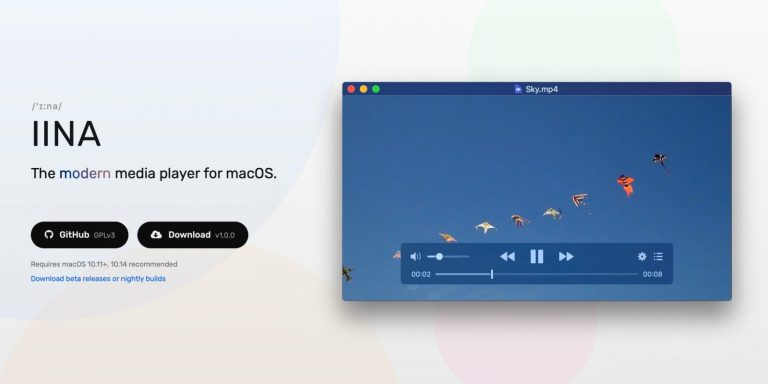
桌面整理神器
桌面如果有显示器, 那必然会有很多线缆。这次提供几个桌底整理神器共大家参考, 比如整个桌底理线槽。

魔术贴收纳, 我自己买的这个, 大家也可以搜索一下魔术贴按照价格选购。

桌底收纳, 走线使用卡扣, 这个是最容易忽视的区域。 卡扣可以购买三个型号的, 大, 中, 小。 我这里全部派上用场, 电源线, 数据线, 充电线都可以按照预设的走法来布置。
举个例子, 所有的线束都可以按照要求的方向行走。
强力双面胶, 把一些小的物件粘在桌底, 彩色灯光控制按钮放到桌面底下, 这样桌背下面就是开关, 伸手打开也方便很多。

插排,双排全三孔8孔位的品牌插排,最好买两个,我觉得一个不够用。
别忘了买插排固定器,5.9元3个,基本是京东自营最便宜的了。 排插也直接粘在桌面背面, 所有插头插上也没有问题, 滑槽取下也很方便。
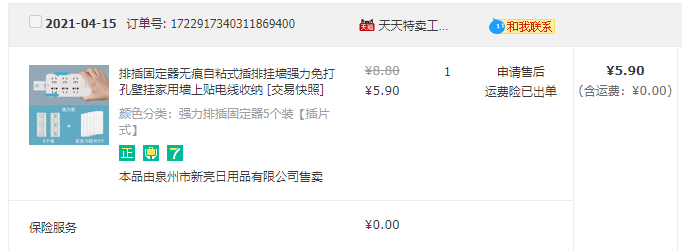
再购买几个桌底抽屉, 建议量好了尺寸再购买, 尽可能多买, 而且要买大的, 粘贴非常紧, 不用担心承重和掉下来的问题。 这个对于升降桌来说是神器, 可以把桌底空间充分利用起来。 1688去买, 比淘宝便宜。


帮助Mac mini M1提高效率的外设
450MB/s雷克沙P30固态闪存盘
因为通勤比较多, 有时候很多数据, 需要随身带着, 硬盘这样的产品我选择了很多。我日常都是需要轻便, 性能快这样属性的产品, 所以这次选择了一款雷克沙P30 JUMPDRIVE高端USB 3.2 Gen1大容量固态闪存盘。
这款产品外观是我喜欢的类型, 圆润流畅的外观, 金属外壳, 伸缩式的接口设计, 小巧轻便, 做工精致。 金属外壳是锌合金材质, 耐磨抗摔, 这样也是实力和品质的保证。
整个固态闪存盘其实是以一种复古的设计, 表达出当代美学的理解。随着产品包装里面还附送了一个头层牛皮的保护套, 儒雅低调, 轻奢感从细微处自然的流露出来。
自带了一个256位的AES安全加密软件, 时刻保护你的数据安全。 这款硬盘出厂就已经做好了适应, Windows和Mac OS都可以直接使用无需格式化和配置。
这款固态闪存盘最高可以选择1TB的海里存储, 这样我日常的大文件素材不担心没地方放了。读写最高速度是USB 3.2 Gen 1的最高传输标准, 可以达到450MB/s, 我已经下面进行了速度测试。

用的Mac mini M1下原生USB 3.2 Gen 1接口下的速度414MB/s。

贝尔金扩展坞连接Mac mini M1下, 然后使用贝尔金前置USB 3.2 Gen 1口读写速度测试好几次都达到了最高速度 450MB/s。


在ThinkPad原生USB 3.2 Gen 1 上面, 测试读写速度都是在430MB/s。

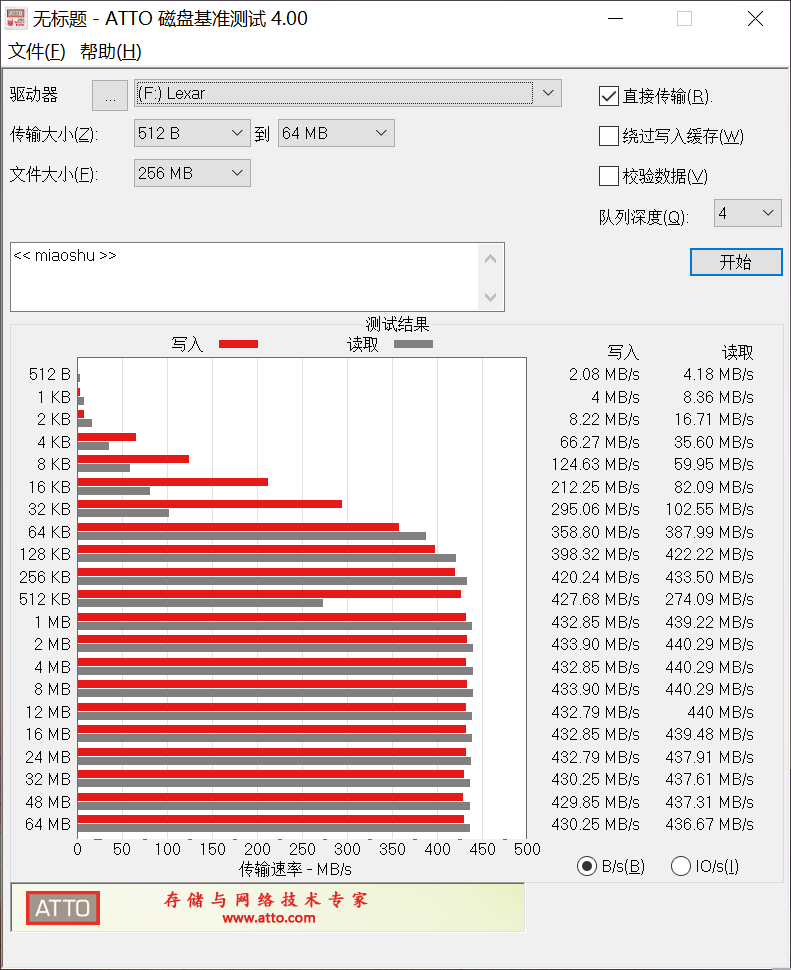
雷电3贝尔金高速扩展坞
Mac mini相比Macbook的接口已经丰富多了,RJ45 千兆以太网、 两个雷电 3、HDMI 2.0、两个USB 3.2 Gen1 (Type-A)、3.5 mm 耳麦一体音频口。所有I/O接口都被安排在Mac mini的背面, 第一我个人觉得接口还是不够, 第二放在背部有时候一些便携式的产品拔插还是不方便。 我这里加入了一个贝尔金的雷电3专业扩展坞。
贝尔金雷电3专业扩展坞包含扩展坞、电源适配器、供电线缆、雷电 3 C to C 线缆组成。 这里提一下, 这个产品电源适配器非常打, 几乎和扩展坞本身差不多大小, 这款产品是 170W 供电的规格,相当于具备两个85W 的输出能力。一方面可以对所有外设接口的数据传输、视频输入的设备进行供电,另一方面也可以额外输出一个85W的电源。
这个接口在贝尔金扩展坞的背面, 一个有电脑标识的雷电3接口拥有 85W 直通供电,它能够从笔记本电脑输入数据, 也可以为笔记本充电。 市面上所有支持雷电3接口的笔记本,85W的挡位的产品全部支持, 这一点很厉害, 等于笔记本可以直接接入, 无需再接电源了。
前置面板
贝尔金雷电 3 专业扩展坞的正面包含4个接口。 USB-A 3.2 Gen2(10Gbps)也就是常见的USB口, 主要是常用设备数据传输。 USB-C 3.2 Gen2 这个是支持typeC口的设备数据传输, UHS-Ⅱ SD 卡槽传输速度可以到312MB/s, 这里我们又省去了一个读卡器。 一个3.5mm 音频耳机和麦克风接口,可以用来插耳机或者麦克风。

后置面板
贝尔金雷电 3 专业扩展坞的背面接口就符合这个扩展坞的定位了, 专业, 丰富, 包括 4 个 USB-A 3.0 Gen1(5Gbps)、RJ45 千兆以太网口、 DisplayPort 1.4、雷电 3带85w供电接口(右侧端口带 85W 供电),雷电 3接口兼容USB-c以及电源接口。



雷电3接口
贝尔金雷电 3 专业扩展坞的核心卖点是雷电 3。 雷雳 3 是 intel 主导的接口传输标准,不过我们国内雷电 3 的叫法更广泛一点。所以扩展坞想要实现 Thunderbolt 3 官方认证,必须搭载 intel 家的 Thunderbolt 3 芯片,这也是为什么这个产品卖的这么贵的原因。
雷电 3传输速率上能够达到 40Gbps,使用这个接口不光可以传输更多的数据量, 同时也可以外接显示器、投影仪, 支持高分辨率和高刷新率。
贝尔金雷电 3 专业扩展坞提供了一个DP1.4接口。 而不是通常中低端扩展坞会配置 HDMI 1.4 / HDMI 2.0 视频输出端口, 这样其实也提高了Mac mini M1 的显示能力的上限。
这个接口能够支持单屏8K/30Hz, 5K/60Hz分辨率向下兼容, 和雷电3接口一起使用的时候, 可以支持双屏4K/60Hz分辨率, 这个属于非常彪悍的扩展能力了。 一款支持雷电3输出口的笔记本可以很方便的组合成三屏工作状态。
M1 Macmini DP接口测试
因为M1 Macmini 双口雷雳 3 带宽能力受限,M1的雷雳3口, 支持40G的传输速率, 但是并不支持串行。 也就是说, 如果你的 M1 其中一个雷电 3 已经外接了别的设备,另一个雷电 3 带宽势必会受影响。 菊花链和连接两台显示器在M1 Macmini 上是无法实现的。 采用Intel芯片的Macbook Pro 就可以实现上面的菊花链。 M1 Macmini 只能一个使用雷雳3接口显示, 一个使用自带的HDMI 2.0来实现双屏扩展。
因为外设有限, 我这里自己的机器, 我自己实际使用雷电 3 转接 DP1.4 可以输出 2.5K@165Hz。
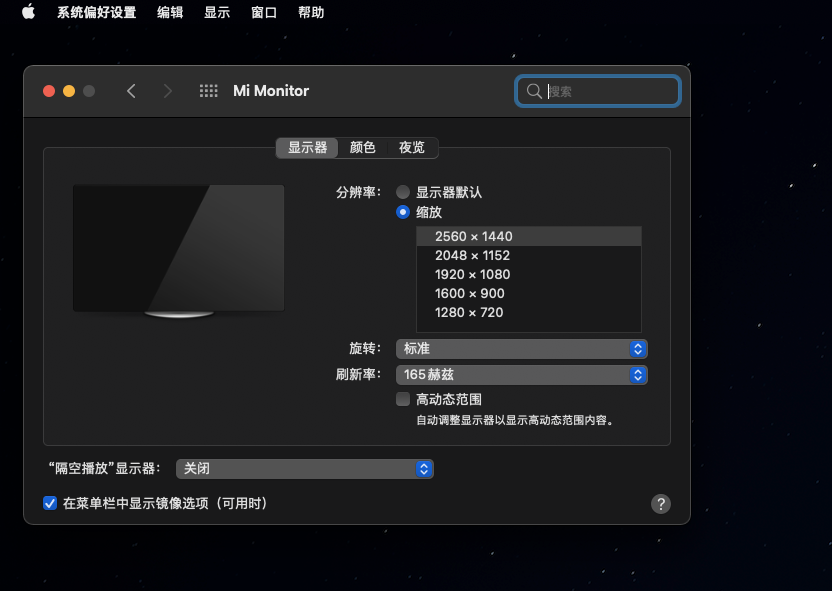
有线网络
贝尔金雷电 3 专业扩展坞还提供了一个有线千兆网络接口, 这个接口对于笔记本的需求非常大。 现在很多笔记本已经放弃了这个接口,比如我的这个ThinkPad X13就没有千兆网络口, 而WiFi 6 路由器现在价格也比较高昂,千兆有线网络始终会稳定一些。

杜伽K310W银轴无线机械键盘
配合Mac mini M1的桌面无线计划, 我入手了一个杜伽K310W无线银轴机械键盘。 有这么多机械键盘了, 我为什么要入手这个银轴键盘呢? 很简单, 这个键盘非常的舒服, 我之前有过一块一模一样的K310银轴键盘, 杜伽大键位卫星轴设计的银轴手感让我记忆犹新, 念念不忘, 于是换了这么多键盘以后, 我又回到了最初的选择。
还有一个特点, 这块K310w无线银轴机械键盘, 没有了线缆的束缚,让我桌面无线化的想法进一步得到落实。
K310w的尺寸刚刚好,全局采用了104键位的按键布局,传统的键位设计和大小, 让我的输入又保证, 而且这样的身型在桌上也不占地方。
K310w无线银轴机械键盘外观也是杜伽的经典简洁设计, 配套我新的桌面, 完全符合我的要求了。
这款无线银轴机械键盘采用的是双色PBT键帽,我选择的是深空灰色的, 哑光喷漆键盘质感十足。
K310w无线银轴机械键盘使用的是银轴轴, 银轴的特点就是输入速度快,支持超过5000万次的输入寿命,机械键盘的寿命依然是耐操耐用的。

这款键盘采用的是低功耗无线技术, 支持长时间续航, 我用了好久了, 电池我现在还没有断电的情况。 充电产品和可更换电池产品其实本质是一样的, 充电产品就不用去额外买电池了, 没有电或者低电的时候记得充一下, 连一下数据线当作有线键盘用一会, 充满以后恢复成无线键盘, 非常的方便。 数据线也是支持Type-C/USB口两种接口, 基本能够想到的环境都已经配备好了。 下图是充电充满的时候。
对于我这样每天码字很多的人来说, 已经完全满足我的需求了, K310w无线银轴机械键盘, 按住Fn键配合快捷键使用, 支持3设备瞬间切换, 我这里是Mac mini M1和我的windows电脑之间无缝切换。
这次还入手了一个杜伽的腕托, 每天输入的时间很长, 有整个腕托可以很好的改善我的手腕的疲劳程度。

总结
这次升级我觉得还是比较满意的, 桌面一如既往的干净整洁, 工作能力依然强大, 桌面线束少了, 桌底的线束也整齐了, 相信这样的选择给到各位也是参考。 如果你也是在使用Mac mini M1, 或者打算购买Mac mini M1, 对于选购, 安装, 使用的任何问题请在评论区提问, 力所能及的回答。

本篇内容非常多, 如果来不及看, 先收藏。 我等着你后面的点赞, 关注。如果对于后续推荐有什么需求, 可以评论区留言, 后续篇幅会整理出来。
这么养眼的文章难道不收藏吗? 点赞美三代, 关注富一生! 如果喜欢的就点赞, 收藏, 关注三连了~
全文完~~
- 无线桌面终极攻略,Mac mini M1 官翻版 选购/效率软件/存储扩展
者